¿Se pregunta cómo realizar de manera eficiente un resumen de texto en un documento de Microsoft Word? En caso afirmativo, entonces ha llegado a la página web correcta.
Hay numerosas formas disponibles, como el uso de complementos, herramientas de resumen en línea, aplicaciones de escritorio, etc., que le ayudarán a resumir el contenido de documentos de MS Word con facilidad.
Sin embargo, para familiarizarte con el proceso de todas estas formas, debes seguir leyendo este artículo hasta el final. Entonces, sin discutir nada adicional, entremos en los detalles.
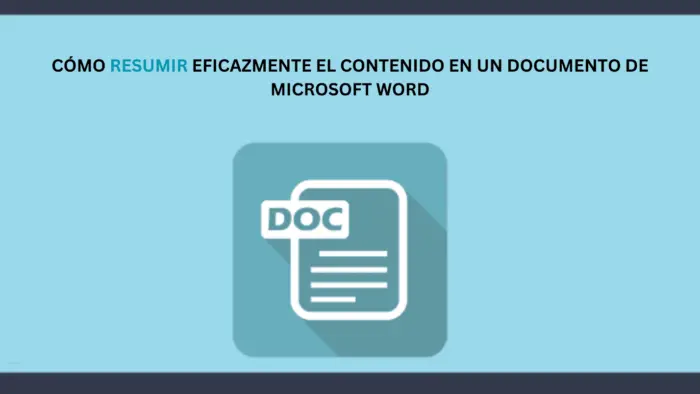
Diferentes formas de resumir contenido en un documento de Microsoft Word
A continuación se muestran varias formas de resumir el contenido de un documento de MS Word.
1. Utilice complementos de la herramienta de resumen
La primera forma de resumir el contenido de un documento de Microsoft Word es mediante complementos de Word. Los complementos de MS Word son extensiones especialmente diseñadas para mejorar la funcionalidad de MS Word.
Al utilizar complementos, puede utilizar sin problemas diferentes funciones que Microsoft Word no admite de forma predeterminada. Entonces, para resumir texto dentro de un documento de MS Word, puede usar complementos de herramientas de resumen para su MS Word. ¿Se pregunta cómo agregar? A continuación se muestra el procedimiento:
Haga clic en ” Archivo ” de la cinta y haga clic en ” Obtener complementos “.
Después de hacer clic en complementos, aparecerá un pequeño cuadro en el que podrá buscar complementos de resumen. Después de buscar, solo debes hacer clic en el botón “ agregar ” y listo.
Para esta guía, encontré un complemento “Piloto automático” impulsado por IA que tiene la capacidad de ayudar a los usuarios en una variedad de tareas de escritura, incluido el resumen.
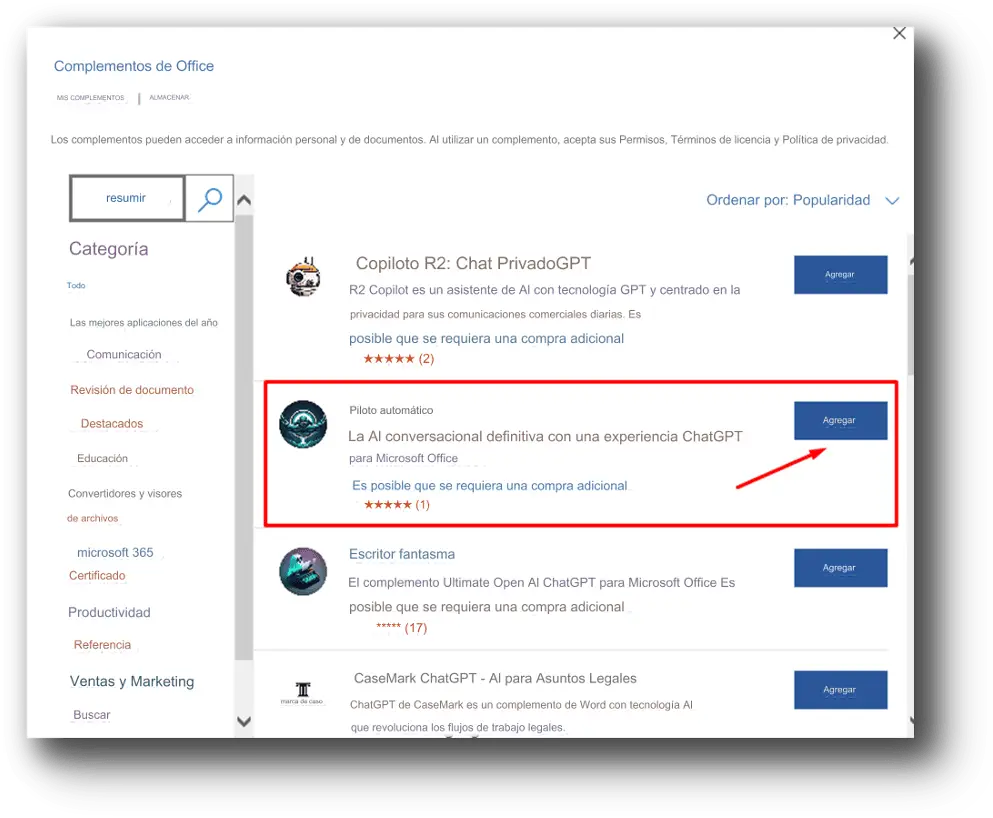
Una vez que el complemento esté instalado en su MS Word, aparecerá automáticamente en la interfaz de su Word. Ahora, proporcioné el texto que quiero resumir y le pedí al complemento “Piloto automático” que lo resumiera. El resultado proporcionado se puede ver en el archivo adjunto a continuación:
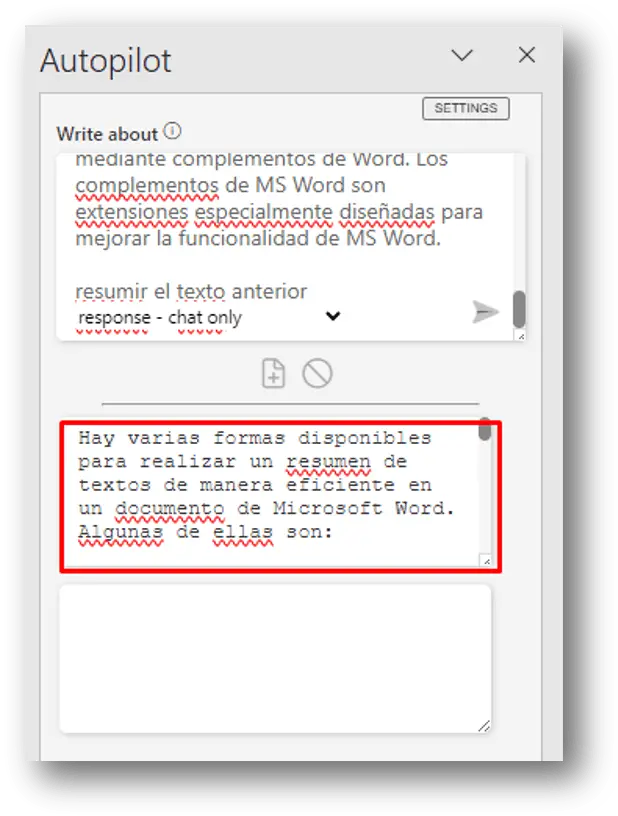
Como se puede ver en el archivo adjunto de arriba, el complemento “Piloto automático” ha resumido automáticamente el texto que le he proporcionado. Ahora pasemos al otro lado.
1. Utilice herramientas en línea
Esta es otra forma más de resumir de manera eficiente lo escrito en un documento de Microsoft Word. Existen numerosos resúmenes de texto en línea disponibles en Internet que permiten a los usuarios cargar documentos de Word para realizar resúmenes de texto.
Lo bueno es que de esta manera no requiere que dedique tiempo y esfuerzo a buscar e instalar complementos necesarios como el anterior. En cambio, todo lo que requiere es cargar el documento en la herramienta de resumen, hacer clic en el botón ” Resumir ” y listo.
Sin embargo, para realizar el trabajo de resumen de forma eficaz, es necesario utilizar la herramienta en línea adecuada. Y la gran disponibilidad de resúmenes en Internet puede dificultarle encontrar uno confiable. Para su comodidad, a continuación he enumerado algunos factores:
- Desarrollado con IA: busque una herramienta que opere con algoritmos avanzados de Inteligencia Artificial.
- Da la opción de cargar un archivo: Esto es imprescindible; Debería encontrar una herramienta que le permita cargar MS Word o cualquier documento de texto para resumir el texto.
- Proporcionar resultados de manera integral : la herramienta debe proporcionar resultados de manera integral. Debería permitir a los usuarios copiar o descargar el resultado en forma de archivo.
Afortunadamente para esto, encontré un resumidor de texto que cumple con todos los factores mencionados anteriormente. Cargué el documento de MS Word en esta herramienta haciendo clic en el botón “Buscar archivo”.
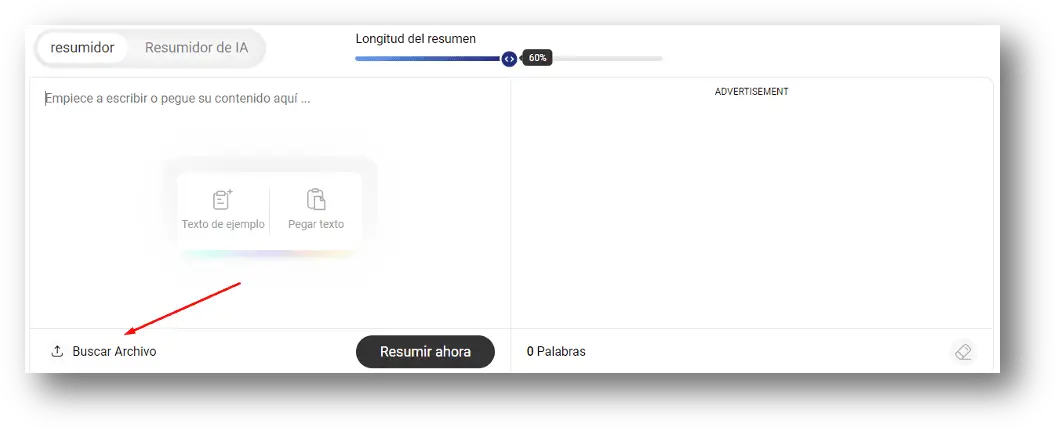
Una vez cargado el documento de Word, se mostrará automáticamente en el texto de entrada. Todo lo que debe hacer es hacer clic en “Resumir ahora” para iniciar el proceso. Después de unos momentos, la herramienta mostrará los resultados. Para demostrar todo esto, eche un vistazo al siguiente archivo adjunto:
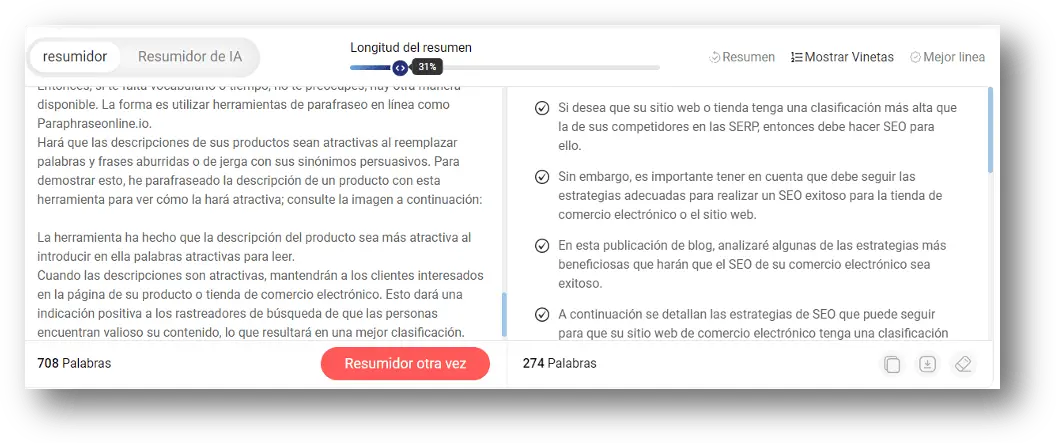
Entonces, la herramienta ha resumido efectivamente el documento de Microsoft Word y le permite copiar o descargar los resultados.
1. Usar aplicación de escritorio
Esta es la última forma a través de la cual puedes resumir el texto en un documento. Puede encontrar fácilmente varias aplicaciones de escritorio o de PC que puede utilizar para resumir de forma eficaz un documento de Microsoft Word.
Para esta guía, descargué e instalé Resumen de texto para Windows. Después de la descarga, le proporcioné el texto requerido para iniciar el proceso de resumen. El resultado que obtuve de la aplicación de escritorio se puede ver en el siguiente archivo adjunto:
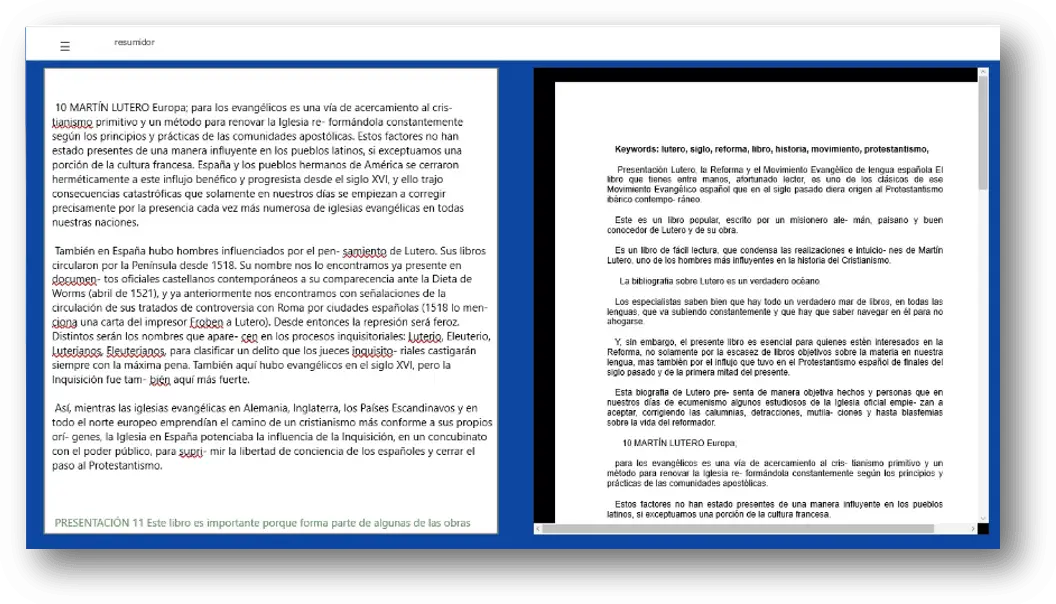
Ultimas palabras
Estas son algunas de las formas en que puede resumir eficazmente el contenido de un documento de Microsoft Word. Tengo muchas esperanzas de que este artículo le resulte valioso. ¡Feliz resumen!





